Windows10にログインする前に拡大鏡を自動的に起動する
Windows10でログインする前に拡大鏡を自動的に起動する方法
Magnifierは、Windows10にバンドルされているユーザー補助ツールです。 有効にすると、拡大鏡によって画面の一部またはすべてが大きくなり、単語や画像が見やすくなります。 ユーザーアカウントにサインインする前に拡大鏡を起動することができます。 この機能を有効にするために使用できる2つの方法を次に示します。
広告
最新のWindowsバージョンにはすべて、ユーザー補助オプションが付属しています。 これらは含まれているため、視覚、聴覚、言語、またはその他の問題を抱えている人々は、Windowsでの作業がより簡単になります。 アクセシビリティ機能は、リリースごとに向上します。
拡大鏡は、Windows10で画面の一部を一時的に拡大できる古典的なユーザー補助ツールの1つです。 以前はMicrosoftMagnifierと呼ばれていましたが、画面の上部にバーを作成し、マウスポインタの位置を大幅に拡大します。

Windows 10では、さまざまな方法を使用して 拡大鏡の開始と停止. また、ユーザーアカウントにサインインする前に、自動的に開始することもできます。 これがその方法です。
Windows10でログインする前に拡大鏡を自動的に起動するには
- を開きます 設定アプリ.

- に移動 アクセスのしやすさ>拡大鏡.
- 右側で、オンまたはオフにします 全員がサインインする前に拡大鏡を起動する 下のチェックボックス 拡大鏡を使用する.
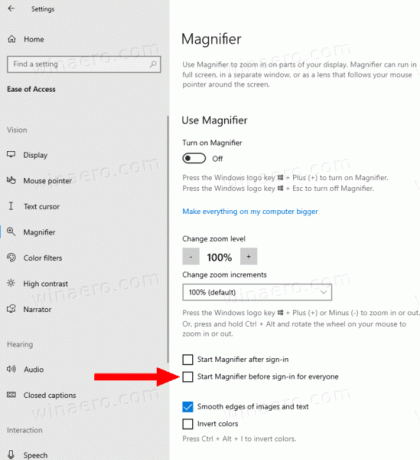
- これで完了です。
または、レジストリを微調整してこの機能を有効にすることもできます。
レジストリにログインする前に拡大鏡の自動起動を有効にする
- を開きます レジストリエディタアプリ.
- 次のレジストリキーに移動します。
HKEY_LOCAL_MACHINE \ SOFTWARE \ Microsoft \ Windows NT \ CurrentVersion \ Accessibilityレジストリキーに移動する方法を見る ワンクリックで. - 右側で、新しい文字列(REG_SZ)値を変更または作成します 拡大鏡.
注:あなたが 64ビットWindowsを実行している それでも、32ビットのDWORD値を作成する必要があります。 - その値をに設定します
オン機能を有効にします。 - 無効にするには、空白の値に設定します。
- レジストリの調整によって行われた変更を有効にするには、次のことを行う必要があります。 サインアウト ユーザーアカウントにサインインします。
以下のレジストリファイルをダウンロードすることで時間を節約できます。
レジストリファイルをダウンロードする
元に戻す調整が含まれています。
それでおしまい。

